
Mündəricat:
- Müəllif Bailey Albertson [email protected].
- Public 2023-12-17 12:54.
- Son dəyişdirildi 2025-01-23 12:41.
Google Chrome'da Adobe Flash Player-ı necə aktivləşdirmək və konfiqurasiya etmək

Dinamik məzmunu olmayan bir sayt - motorun öz elementləri, animasiyalar, videolar, reklam - köhnəlmiş bir anlayışdır. Onların göstərilməsindən Adobe Flash Player proqramı məsuliyyət daşıyır. Google Chrome brauzerinin özü kimi, Adobe Flash plagini mütəmadi olaraq yenilənir - bu saytın tam işləməsi üçün lazımdır.
Google Chrome'un niyə Adobe Flash Player-ə ehtiyacı var
Adobe Flash Player sadəcə bir plagin deyil, brauzerdə dinamik məzmunun - reklam bannerlərinin, veb sayt başlıqlarının
Eklentinin başqa bir adı Shockwave Flashdır. Adobe Flash Player ilə işləyən ilk Google Chrome versiyası 10.2 versiyasıdır.
Google Chrome'da Adobe Flash Player-in yenilənməsi
Adobe Flash Player eklentisini yeniləmək həm adobe.com saytından, həm də müvafiq Google xidməti tərəfindən paylanan plagin menyusundan (mağazadan) mümkündür.
Adobe Flash Player-i Adobe veb saytından necə yeniləmək olar
Eklentini yükləmə səhifəsinə get.adobe.com/en/flashplayer.
-
Adobe FP yükləmə səhifəsi yükləndikdən sonra İndi Yüklə düyməsini vurun.

Adobe veb saytında Adobe Flash Player yüklənməsinə başlayın Adobe FP plagini üçün yükləmə düyməsini vurun
-
Yüklənmiş plagin faylını işə salın. Adobe FP avtomatik yeniləməsini seçmək məsləhətdir.

Adobe FP yeniləmə funksiyasının seçilməsi Adobe FP plagininin avtomatik yeniləməsini seçmək tövsiyə olunur
-
Adobe Flash Player-in (yenidən) quraşdırılması tamamlanana qədər gözləyin.

Adobe FP quraşdırıcısından çıxmaq üçün təsdiq Eklentinin quraşdırılmasını başa çatdırmaq üçün düyməni vurun
Windows'u yenidən başladın, yenidən Google Chrome'u başladın və flash məzmunun göstərilməsində problem yaşadığınız sayta keçin.
Video: Adobe Flash Player-i Windows-da necə yeniləmək olar
Chrome komponentlərində Adobe Flash Player-i necə yeniləmək olar
Google Chrome'un komponentləri brauzerin ünvan çubuğuna yazılmış "chrome: // komponentləri" əmri ilə açılır.
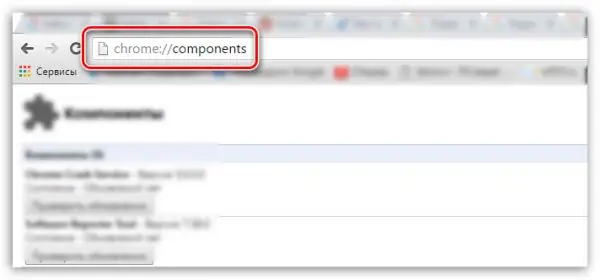
Google Chrome plaginlərinin siyahısı açılacaqdır
Düyməni (və ya brauzerdən və / və ya plagin versiyasından asılı olaraq) "Yeniləyin" PepperFlash (və ya ShockWave Flash) komponentini vurun.
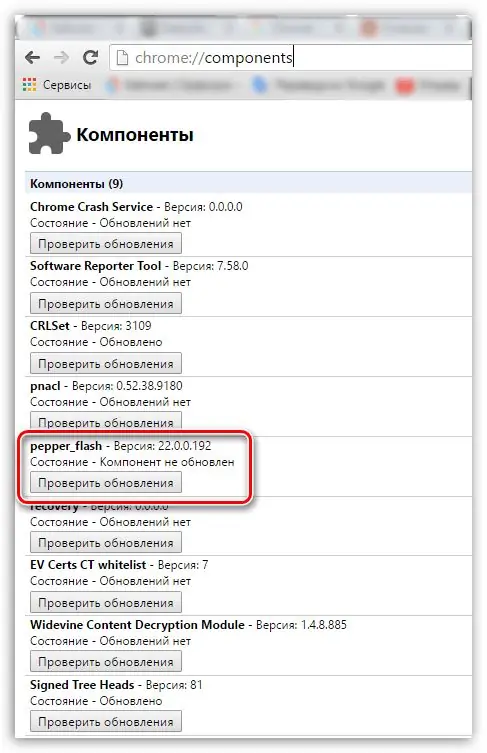
PepperFlash başlığının yanındakı yeniləmə düyməsini vurun
Yeniləməni yüklədikdən və quraşdırdıqdan sonra PepperFlash komponent versiyasını göstərəcəkdir. Abobe Flash əsaslı komponentlərin vaxtında yenilənməməsi nəticəsində dinamik məzmun probleminin yarandığı saytlara qayıdın və davam edin.
Windows istifadə edərək Flash Player avtomatik yeniləmə
Adobe Flash brauzer üçün yeganə komponent deyil, üçüncü tərəf Windows tətbiqetmələrinin siyahısında görünən bir sıra uzantılardır.
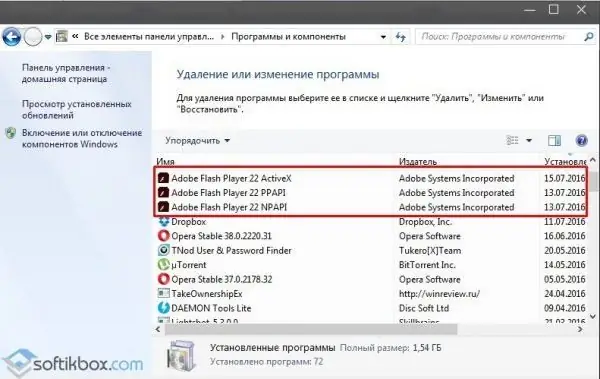
Windows 10 proqram siyahısında köhnə və yeni Adobe Flash tətbiqetmələri
Adobe Flash Player proqramlarının sırasına aşağıdakılar daxildir:
- Adobe Flash Player / Plugin (brauzerlər üçün əsas Flash plugin);
- Flash Player ActiveX - veb səhifələrdəki aktiv ActiveX məzmunu üçün bir mühərrik;
- Adobe NPAPI / PPAPI komponentləri - köhnə və yeni interaktiv Flash texnologiyaları (məsələn brauzer oyunlarında istifadə olunur).
Bütün bunlar Flash Player Ümumi Ayarlar Meneceri tərəfindən idarə olunur.
-
"Başlat - Denetim Masası - Flash Player" əmrini verin.

Adobe Flash Player Ayarlarına daxil olmaq (Windows 10) Flash Player seçin (Ümumi Ayarlar)
-
Yeniləmələr nişanına gedin və Yeniləmə Ayarlarını Düyməsini Düyməsinə vurun.

Adobe Flash Player Yeniləmə Ayarlarına gedin Adobe FP Yeniləmələrini yenidən qurun düyməsini basın
- "Yeniləmə parametrlərini dəyişdir" düyməsini vurun və Adobe Flash Player-i avtomatik olaraq yeniləmək seçimini aktivləşdirin.
Windows, Adobe Flash-ın yeni versiyasını ən son versiyasının çıxdığı gün yükləyəcək və quraşdıracaqdır. Gözləmək istəmirsinizsə, "İndi yoxla" düyməsini vurun. Varsayılan brauzer (eyni Google Chrome) açılacaq və Adobe yükləmə serverinə yönləndiriləcəksiniz.
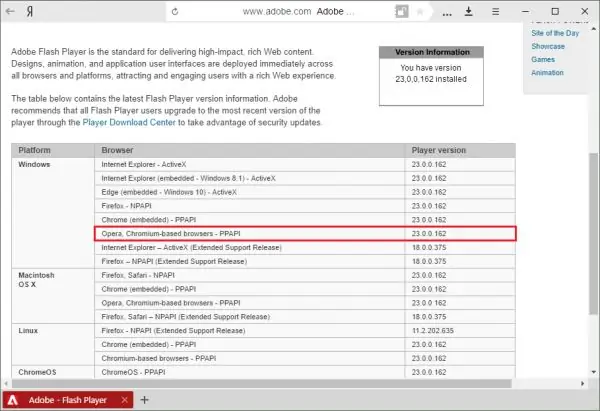
Adobe serverindən yükləmək üçün faylı seçin
Yüklənmiş "FlashPlayer32.exe" sənədini açın (fayl adı fərqli ola bilər) və quraşdırma prosesinə başlayın.
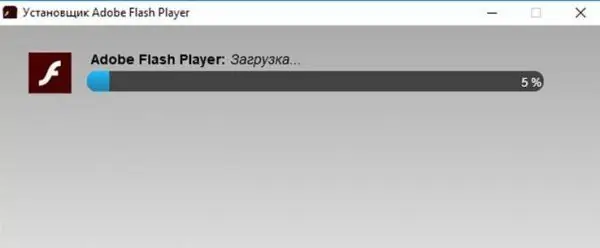
Quraşdırmanın tamamlanmasını gözləyin
Oflayn paket artıq Adobe Flash Player-in tam versiyasını ehtiva edir. Ancaq daha tez-tez Adobe tamamilə mərhələli bir quraşdırma təklif edir - tətbiqin quraşdırılmış hissəsi EXE mənbəyini işə saldıqdan sonra adobe.com serverindən yüklənir.
Google Chrome'da Adobe FP-nin aktivləşdirilməsi
Quraşdırıldıqdan sonra Adobe Flash Player heç bir xüsusi parametr tələb etmir. Brauzerin performans tənzimləmələri yalnız orta göstəricidən aşağı olan bir kompüterdə tələb oluna bilər.
Google Chrome və Adobe Flash Player-in ilk quraşdırılmasından sonra sonuncusu aktivləşdirilməlidir.
-
Flash pankartların yerinə Flash Player aktivasiyası yazısı olan tapmaca işarəsini vurun.

Çalışmayan Flash şəkillər haqqında Google Chrome bildirişi Flash Player-i aktivləşdirmək üçün tapmaca düyməsini vurun
-
Plugini aktivləşdirmək üçün Google Chrome tələbini təsdiqləyin.

Adobe FP-nin animasiyalı bir saytda işləməsinə icazə verin Flash Player plaginini başlamaq üçün təsdiq düyməsini vurun
Göstərilən sayta daxil olduqda, Adobe Flash heç bir sual olmadan başlayacaq, lakin bu həmişə belə deyil. Bu vəziyyətdə, eklentinin Chrome parametrlərinə məcburi daxil edilməsini istifadə edin.
-
Chrome ünvan çubuğundakı məlumat simgesini vurun.

Saytda məlumatları Chrome-da çalışdırmaq Chrome-da sayt məlumatı simgesini vurun
-
Müvafiq elementi təmin edərək zəng etdiyiniz saytlar üçün Flash texnologiyasının istifadəsinə icazə verin.

Chrome'da texnologiyalar və sayt protokolları haqqında məlumat əldə edin Brauzerinizdə Flash texnologiyasını yandırın
Saytın səhifəsini Flash bannerlərdən istifadə edərək yeniləyin. Bulmacanın simvolunun yerinə sayt səhifəsinə yerləşdirilmiş bir animasiya və ya banner göstərilir.
Video: Adobe Flash Player-ı Google Chrome-da bir veb saytda necə aktivləşdirmək olar
Flash Player-in düzgün işləməsi sayt səhifələrinin düzgün göstərilməsinin qarantıdır. Hər hansı bir xüsusi vəziyyətdə Adobe Flash Player-in işini yoxlamaq və düzəltmək çətin deyil.
Tövsiyə:
Ölkədə Toxumdan Və Ya Fidan Vasitəsilə Qarğıdalı Necə Yetişdirmək Olar: Nə Vaxt əkmək, Necə Qulluq Etmək Və Digər Xüsusiyyətlər

Qarğıdalı, toxum və fidanla becərilməsinin xüsusiyyətləri, əkin və qulluq qaydaları. Məşhur növlərin siyahısı. Fərqli bölgələr üçün xüsusiyyətlər. Video
IPhone, IPad-i Wi-Fi, USB Vasitəsilə Bir Televizora Necə Bağlamaq Olar

Apple cihazlarını bir televizora necə bağlamaq olar. Rəsmi adapterlərdən və üçüncü tərəf məhsullardan istifadə. Mümkün əlaqə səhvləri
Söndürüldükdə Bir Telefonu Necə Tapmaq Olar - Evdə Və Digər Yerlərdə Bir Kompüter Vasitəsilə Sim Kart, Imei Ilə Android Və Digər OS-də Bir Cihaz Axtarın

Söndürülmüş telefonu tapmaq üçün müxtəlif yollar. Cihaz tapıla bilmədikdə və onu necə itirməyəcəyik
Yaddaş Brauzerində Flash Pleyer Işləmirsə Nə Etməli - Adobe Flash Player Plaginini Necə Başlamaq Olar

Yandex.Browser-da Adobe Flash Player-də problemi necə həll etmək olar. Plugin yenidən qurulur. Yandex.Browser-in silinməsi, quraşdırılması və yenilənməsi
WIFI Vasitəsilə Bir Televizoru Bir Kompüterə Necə Bağlamaq Olar: Videonu şəkillərlə Birləşdirin Və Yayımlayın

Wi-Fi vasitəsilə bir televizoru bir kompüterə necə bağlamaq olar: ağıllı bir televiziya funksiyası və ya adi bir televiziya ilə birləşdirmək. Təsvirlər və videolar ilə təlimat
